Cara Mengatasi ERR_SSL_VERSION_OR_CIPHER_MISMATCH
SSL error adalah satu dari sekian banyak error yang dialami oleh pengguna internet. Meskipun kemunculan pesannya di browser sedikit membuat pengguna khawatir, langkah untuk mengatasinya sebenarnya cukup mudah.
Di artikel ini, kami akan membahas cara cepat dan efektif untuk mengatasi ERR_SSL_VERSION_OR_CIPHER_MISMATCH.

Apa Itu ERR_SSL_VERSION_OR_CIPHER_MISMATCH?
Setiap kali website diakses, browser akan secara otomatis mengecek sertifikat SSL-nya. Tindakan ini merupakan salah satu cara untuk membuktikan keaslian website yang diakses dan apakah website tersebut sudah menjalankan protokol yang benar untuk mengamankan koneksi.
Apabila konfigurasi protokol di website ternyata tidak aman, browser akan menampilkan pesan error secara otomatis, misalnya ERR_SSL_VERSION_OR_CIPHER_MISMATCH.
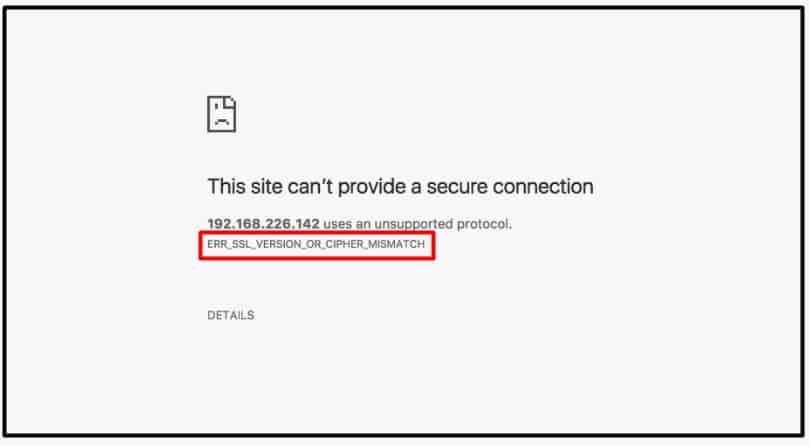
Sebenarnya, pesan ini adalah cara browser untuk melindungi penggunanya sehingga tidak mengakses website yang tidak aman.
Penyebab lain adalah versi protokol keamanan yang digunakan. Kemungkinan besar versinya adalah versi lama yang akan menjadikan website dan juga perangkat lebih rentan terhadap ancaman keamanan.
Perlu diingat bahwa pesan error ERR_SSL_VERSION_OR_CIPHER_MISMATCH hanya muncul apabila website yang diakses memasang SSL dan enkripsi HTTPS untuk mengamankan pertukaran akses dan informasi.
Website yang mengaktifkan enkripsi ini memiliki ikon gembok di kolom URL.

Oh, ya, biasanya kesalahan ini terjadi di browser Google Chrome dan Internet Explorer.
Mengapa Terjadi Error ERR_SSL_VERSION_OR_CIPHER_MISMATCH di Browser?
Pesan error ERR_SSL_VERSION_OR_CIPHER_MISMATCH disebabkan oleh banyak hal, mulai dari tidak kompatibelnya sertifikat SSL di komponen perangkat hingga kendala pada pengaturan keamanan sistem, seperti firewall dan antivirus yang tidak dikonfigurasikan dengan benar.
Penyebab lain yang juga sering memicu error ini adalah protokol QUIC (Quick UDP Internet Connections).
Tak ketinggalan, faktor lain seperti cookie yang usang dan riwayat browser yang menumpuk juga memengaruhi keamanan koneksi.
Bagaimana Cara Mengatasi ERR_SSL_VERSION_OR_CIPHER_MISMATCH?
Meskipun kemunculan pesan error ini cukup membuat panik sebagian besar pengguna internet, cara mengatasinya tidak begitu sulit.
Berikut lima cara mengatasi ERR_SSL_VERSION_OR_CIPHER_MISMATCH:
1. Cek Sertifikat SSL/TLS
Cara pertama untuk menganalisis error ERR_SSL_VERSION_OR_CIPHER_MISMATCH adalah dengan mengecek sertifikat SSL/TLS. Apabila sertifikat yang digunakan sudah usang atau rusak, tak perlu heran kalau-kalau akan ada banyak error bermunculan setiap kali mengakses internet.
Gunakan SSL Labs untuk mengecek sertifikat SSL/TLS.
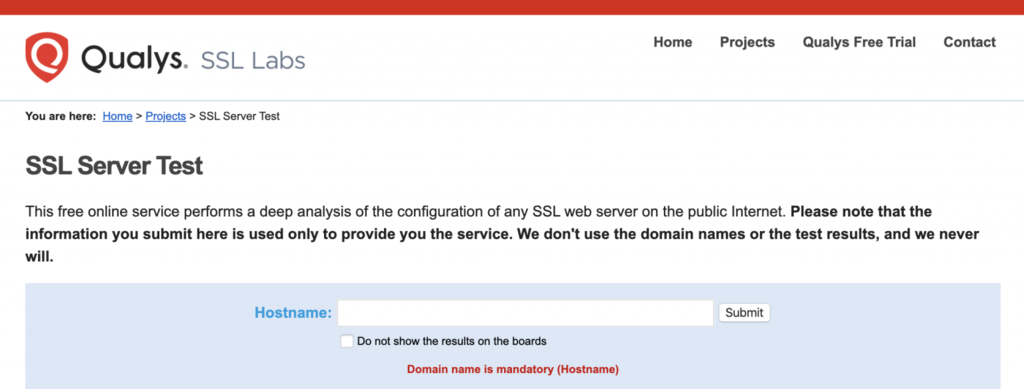
Tool ini akan memeriksa koneksi SSL dan melakukan pendeteksian pada server untuk mengecek apakah ada yang tidak sesuai. Tak hanya itu, SSL Labs juga akan menginformasikan masa berlaku SSL/TLS dan perlu tidaknya diperbarui.
Berikut contoh laporan SSL untuk website Hostinger yang dibuat menggunakan tool SSL Labs:
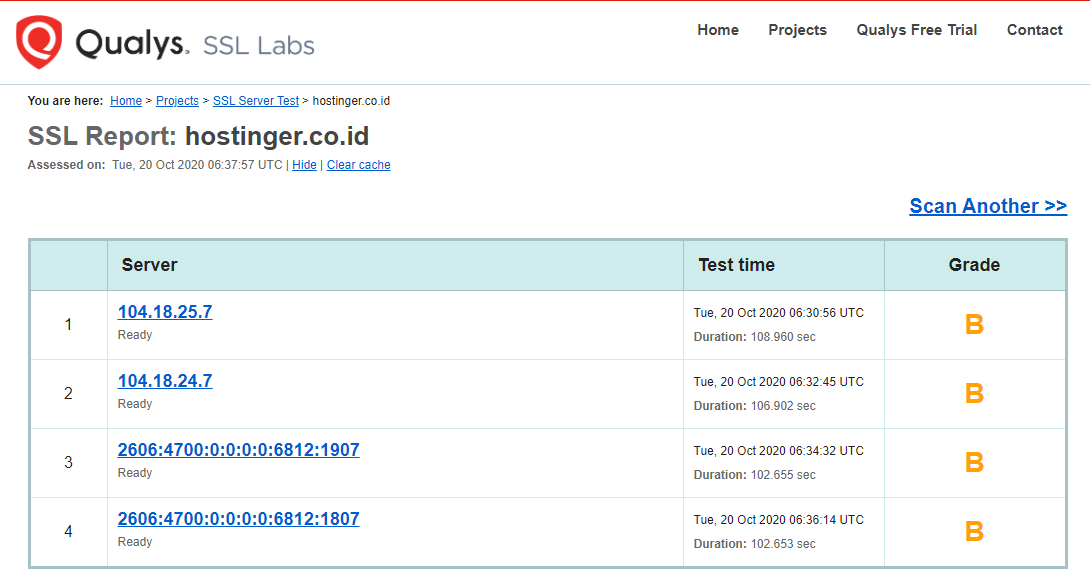
2. Mengaktifkan Dukungan TLS 1.3
Sebagai lapisan keamanan terbaru dari teknologi SSL, TSL (Transport Layer Security) membuat koneksi yang aman antara browser dan server web. Jika fitur ini dimatikan, browser akan menolak sertifikat dari beberapa website. Inilah yang kemudian menyebabkan munculnya sejumlah masalah.
Untungnya, sebagian besar browser modern, seperti Google Chrome, sudah dilengkapi dengan TLS 1.3 secara default.
Hanya saja, jika Chrome yang dimiliki masih versi lama, Anda harus mengikuti langkah berikut untuk mengaktifkan dukungan TLS browser:
- Buka Google Chrome
- Ketika chrome://flags di kolom URL Chrome, lalu tekan Enter
- Cari TLS
- Aktifkan (Enable) dukungan TLS 1.3
Sayangnya, opsi ini tidak tersedia di versi baru Google Chrome.
Misalnya, kalau Anda menerapkan keempat langkah di atas di Chrome versi 80.0.3987.1222, opsi yang didapat hanyalah TLS 1.3 downgrade hardening. Fungsinya untuk ‘memperkuat’ koneksi TLS 1.3 dan memperbolehkan downgrade di versi TLS yang lebih lama (atur ke default).
3. Menonaktifkan Protokol QUIC
Protokol QUIC (Quick UDP Internet Connections) adalah proyek eksperimen Google yang bisa mengirim package sederhana menggunakan User Datagram protocol (UDP) tanpa memerlukan koneksi.
Meskipun QUIC dikenal sebagai alternatif terbaik dari layanan keamanan lain, seperti TCP, HTTP/2, dan TLS/SSL, protokol ini terkadang memicu peringatan konten campuran, termasuk ERR_SSL_VERSION_OR_CIPHER_MISMATCH.
Nah, oleh karena itu, Anda harus mematikannya untuk mengatasi masalah koneksi sertifikat SSL. Berikut langkah-langkahnya (via Google Chrome):
- Buka Chrome dan ketik chrome://flags di kolom URL, lalu tekan Enter.
- Anda akan diarahkan ke halaman fitur experimental. Cari QUIC.
- Atur Experimental QUIC Protocol ke opsi Disable.
- Selesai!
Cara lain untuk mematikan protokol QUIC adalah dengan menggunakan Application Control atau Firewall Policy. Namun, karena penggunaan kedua metode ini menuntut Anda untuk paham hal-hal teknis, kami tidak merekomendasikannya.
4. Menghapus Web History/Cache
Web history dan web cache akan menyimpan data situs yang diakses melalui browser. Data ini bisa berupa teks, gambar, atau file. Mengaktifkan cache berarti mempercepat akses buka halaman web.
Sayangnya, data yang tersimpan cenderung data statis dan lama. Apalagi kalau situs sudah melakukan beberapa perubahan, data yang ada tidak sesuai. Cache yang tak kunjung dihapus dapat mengakibatkan error pada SSL dan risiko keamanan jangka panjang.
Menghapus cache di perangkat dan memulai kembali browser akan jadi solusi terbaik untuk mengatasi ERR_SSL_VERSION_OR_CIPHER_MISMATCH.
Apabila cara ini tidak juga menghilangkan error, bersihkan SSL State di browser.
Berikut langkah-langkahnya (untuk Google Chrome versi 80.0.3987.122):
- Arahkan kursor ke sudut kanan layar atas Chrome, klik 3 tanda titik, dan pilih Settings.
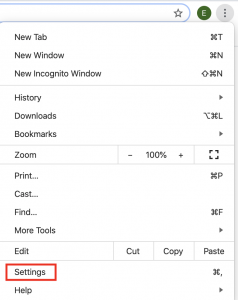
- Scroll ke bawah ke area Settings dan cari lalu klik opsi Advanced.
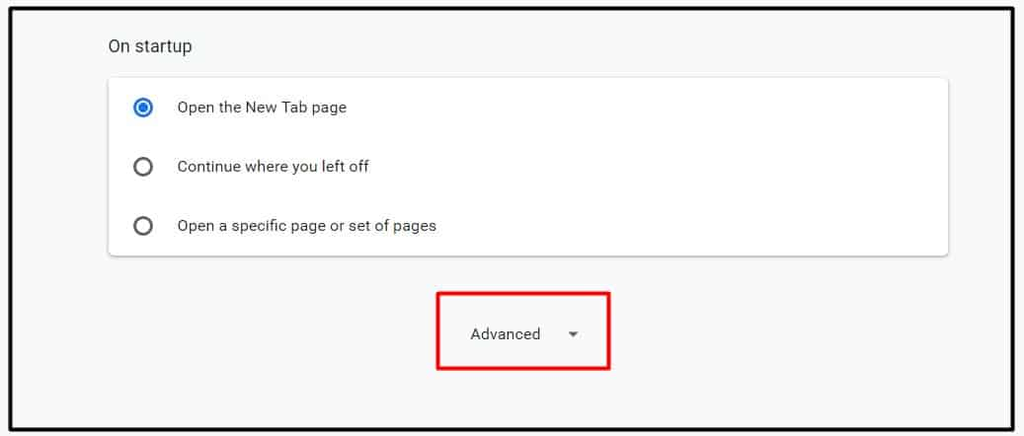
- Klik Open Proxy Settings. Kotak dialog Internet Properties akan muncul.
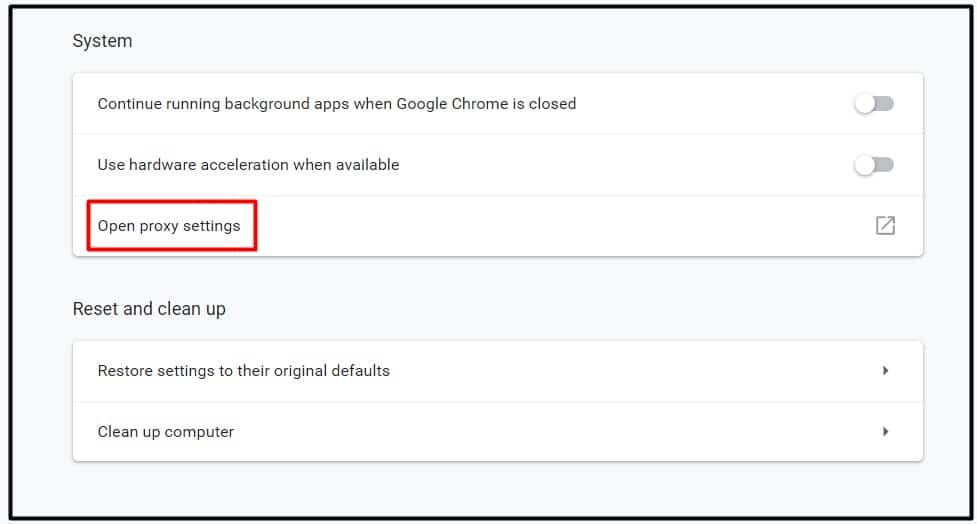
- Klik tab Content. Abaikan tab pengaturan lainnya.
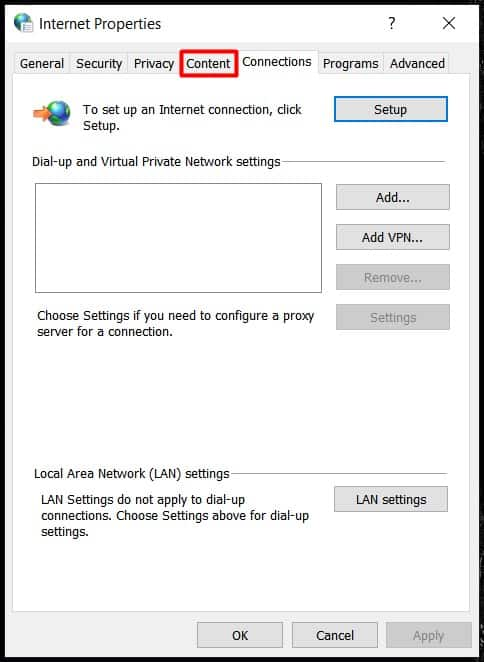
- Klik Clear SSL State, kemudian pilih OK.
5. Menonaktifkan Antivirus dan Firewall
Kesalahan konfigurasi antivirus dan/atau firewall juga akan menyebabkan munculnya masalah keamanan, termasuk ERR_SSL_VERSION_OR_CIPHER_MISMATCH.
Peringatan yang ditampilkan pun peringatan palsu karena website yang aman akan dideteksi sebagai website berbahaya.
Solusinya adalah biarkan pengaturan firewall tetap default. Opsi lain adalah mematikannya, tapi sayangnya bisa mengakibatkan masalah keamanan yang cukup serius.
Selain itu, jika Anda menginstall software antivirus atau program keamanan lainnya di komputer, fitur pindai SSL otomatis akan aktif. Matikan fitur ini untuk menghilangkan pesan error di website.
Meskipun ada banyak cara untuk mematikan pindai SSL otomatis, jika antivirus yang dipasang memiliki opsi SSL Scan, cukup atur ke OFF.
Bagaimana Kalau Error ERR_SSL_VERSION_OR_CIPHER_MISMATCH Tetap Ada?
Sistem keamanan yang terlalu berisiko juga bisa memicu pesan error ini. Kami sarankan untuk menginstall kembali browser dan mengecek versinya – apakah Anda perlu memperbaruinya atau tidak.
Sistem operasi versi lama, misalnya Windows XP dan Vista, juga rentan terhadap SSL error. Segera perbarui OS untuk mencegah hal ini. Di sisi lain, jika OS yang dimiliki sudah yang paling baru, rutinlah untuk selalu mengecek info update terkini.

Kesimpulan
Berikut rangkuman cara mengatasi ERR_SSL_VERSION_OR_CIPHER_MISMATCH:
- Cek sertifikat SSL/TSL. Pastikan versinya sudah yang paling baru. Gunakan tool SSL Labs untuk mengecek versinya.
- Jika versi browser yang digunakan bukanlah versi terkini, aktifkan dukungan TLS 1.3.
- Matikan protokol QUIC karena dapat menyebabkan error SSL di beberapa website.
- Bersihkan semua riwayat dan cache browser. Bisa jadi konfigurasi lama di cache mengganggu koneksi.
- Matikan antivirus dan cek konfigurasi firewall. Pastikan semua software ini diatur ke default. Jika antivirus punya fitur pindai otomatis SSL, matikan fitur tersebut.
Jangan langsung panik ketika pesan error ERR_SSL_VERSION_OR_CIPHER_MISMATCH Chrome muncul di layar browser. Lakukan keempat cara di atas untuk mengatasinya. Dengan menerapkan cara yang benar, kemunculan error ini bisa diminimalisir.
